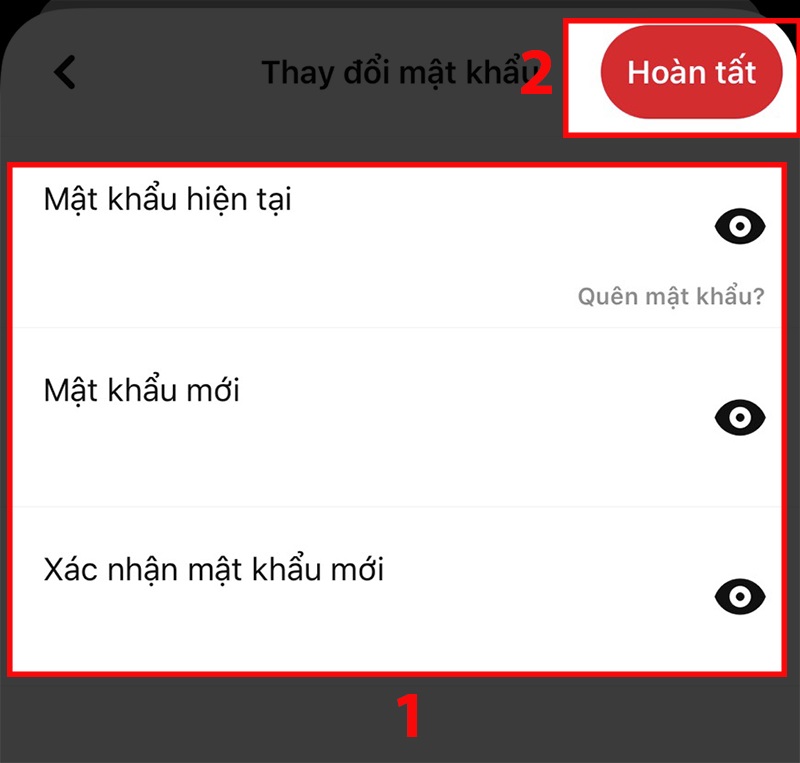Cómo registrarse, iniciar sesión y cerrar sesión en Pinterest de manera sencilla
Pinterest es una plataforma para compartir imágenes e ideas creativas que es amada por millones de usuarios. Para aprovechar al máximo esta herramienta, es importante saber cómo registrarse, iniciar sesión y cerrar sesión correctamente en Pinterest. En este artículo, Snappin te guiará paso a paso, de la A a la Z.
I. Introducción a Pinterest
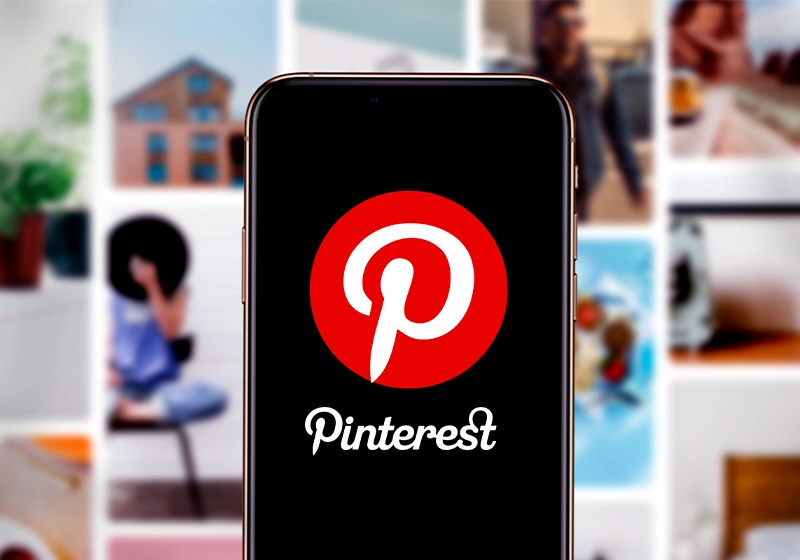
Lanzado en 2009, Pinterest funciona como un "tablero de pines" virtual, donde los usuarios pueden guardar (pinear) su contenido favorito en tableros organizados por categorías, como moda, gastronomía, viajes, decoración del hogar y muchos otros temas.
Pinterest no solo es una fuente de inspiración, sino también una herramienta perfecta para empresas, creadores de contenido y profesionales del marketing, ayudándolos a llegar a su audiencia y mejorar el reconocimiento de su marca.
II. Guía para registrar una cuenta de Pinterest
Para comenzar a usar Pinterest, primero necesitas crear una cuenta. A continuación, Snappin te explicará paso a paso cómo registrarte:
Paso 1: Accede a la página de inicio de sesión de Pinterest
Ve a Pinterest.com desde tu navegador o descarga la aplicación de Pinterest desde la App Store o Google Play. En la pantalla principal, haz clic en el botón "Registrarse" para comenzar a crear tu cuenta.
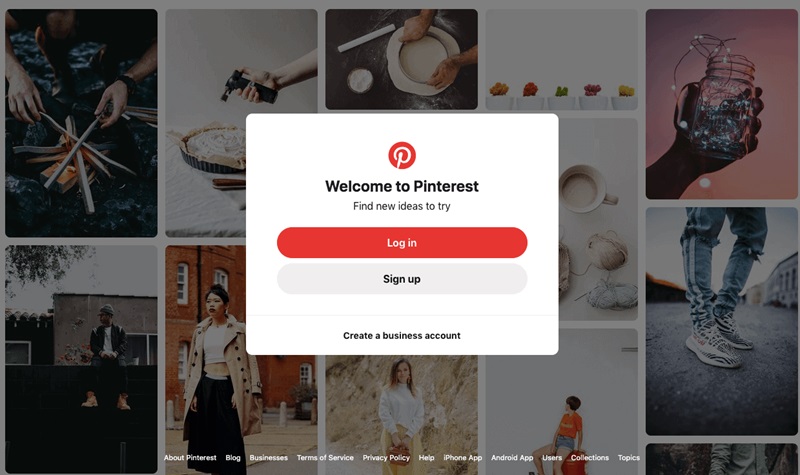
Paso 2: Elige el método de registro
Puedes registrarte con una cuenta de Google o con tu correo electrónico personal.
- Registro con Google: Haz clic en "Registrarse con Google", selecciona tu cuenta y sigue las instrucciones.
- Registro con correo electrónico: Ingresa tu nombre, dirección de correo electrónico y contraseña.
Paso 3: Confirma tu cuenta
Después de registrarte, Pinterest enviará un correo electrónico de confirmación. Haz clic en el enlace del correo para completar el proceso.
Notas importantes al registrarse
- Usa un correo electrónico válido: Asegúrate de utilizar una dirección válida, ya que recibirás un correo de confirmación.
- Elige una contraseña segura: Para proteger tu cuenta, elige una contraseña que contenga mayúsculas, minúsculas, números y caracteres especiales.
- Completa tu información personal: Es posible que Pinterest te solicite algunos datos, como tu género y edad, para personalizar tu experiencia.
Leer más: Cómo desbloquear a alguien en Pinterest
III. Cómo iniciar sesión en Pinterest con Google fácilmente
1. Iniciar sesión con una cuenta de Google
Después de registrar tu cuenta, sigue estos pasos para iniciar sesión en Pinterest con Google:
- Paso 1: Accede a Pinterest.com.
- Paso 2: Haz clic en el botón "Iniciar sesión".
- Paso 3: Selecciona "Iniciar sesión con Google" y elige tu cuenta de Google.
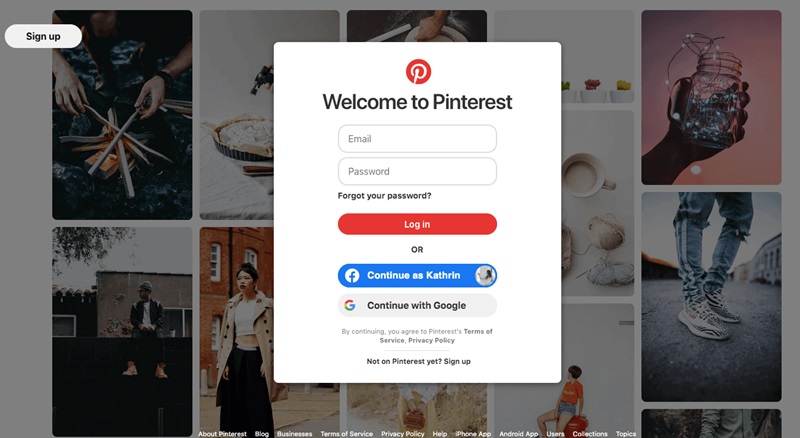
Con el inicio de sesión en Pinterest con Google, no necesitas recordar una contraseña separada, lo que ahorra tiempo y esfuerzo. Además, te permite un acceso fácil a varios servicios de Google.
2. Solución de problemas si el inicio de sesión con Google no funciona
Si tienes problemas para iniciar sesión en Pinterest con Google, prueba los siguientes pasos:
- Verificar la conexión a Internet: Asegúrate de que tienes una conexión a Internet estable. Puedes intentar acceder a otro sitio web para comprobarlo.
- Confirmar la cuenta de Google: Verifica si has iniciado sesión con la cuenta de Google correcta. A veces, puedes haber iniciado sesión con otra cuenta sin darte cuenta.
- Probar con otro navegador: En algunos casos, el problema puede deberse al navegador. Intenta iniciar sesión desde otro navegador como Chrome, Firefox o Safari.
- Borrar caché y cookies: Eliminar la caché y las cookies del navegador puede ayudar a resolver el problema. Puedes encontrar esta opción en la configuración del navegador.
- Actualizar la aplicación: Si estás utilizando la aplicación móvil, asegúrate de que tienes instalada la última versión de Pinterest.
3. Iniciar sesión en Pinterest con una cuenta de correo electrónico
Si no deseas utilizar Google, también puedes iniciar sesión con tu correo electrónico:
- Ingresa al sitio web de Pinterest.
- Haz clic en el botón "Iniciar sesión" en la parte derecha de la pantalla.
- Introduce tu dirección de correo electrónico y contraseña.
Consejo: Si olvidaste tu contraseña, haz clic en "¿Olvidaste tu contraseña?" para recibir instrucciones de recuperación.
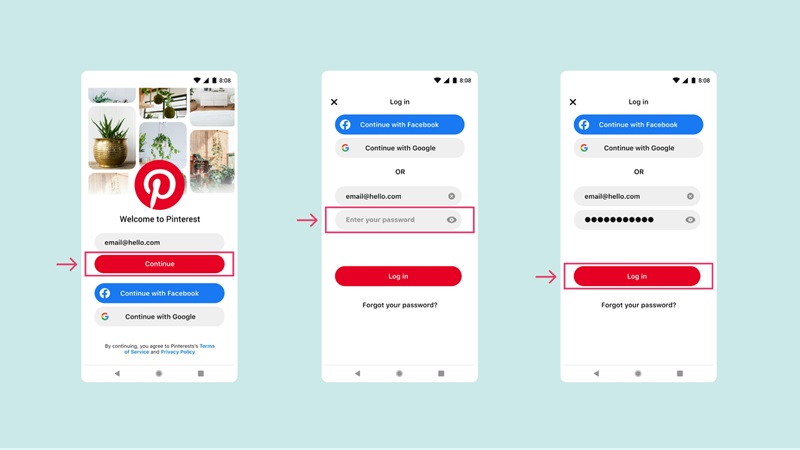
IV. Cómo cerrar sesión en Pinterest rápidamente
Snappin te comparte 2 formas fáciles y rápidas de cerrar sesión en Pinterest en menos de 1 minuto:
| Cerrar sesión en Pinterest desde la computadora |
|
| Cerrar sesión en Pinterest desde la aplicación móvil |
|
¿Por qué deberías cerrar sesión?
- Seguridad de la cuenta: Cerrar sesión cuando no uses tu cuenta protege tu información personal, especialmente si utilizas un dispositivo compartido o público.
- Iniciar sesión en otro dispositivo: Si usas varios dispositivos, cerrar sesión facilita el inicio de sesión en otro sin inconvenientes.
Leer más: Cómo compartir un tablero de Pinterest
V. Cómo cambiar la contraseña de Pinterest fácilmente
Si necesitas cambiar tu contraseña, sigue estos pasos con Snappin:
- Paso 1: Accede a la sección de configuración de la cuenta.
- Paso 2: Selecciona "Cambiar contraseña".
- Paso 3: Introduce tu contraseña actual y la nueva contraseña.
- Paso 4: Haz clic en "Guardar" para completar el cambio.